最近打算開始準備 NCLP(Novell Certified Linux Professional)的考試,首先先找了虛擬程式"VMware Server"以便可以在 Windows 作業系統下同時執行 Linux 的作業系統,目前最新的版本為 2.0.2,讀者如果有需要可以至 VMware 官方網站去註冊並且下載,同時可以獲得一組 license。
使用的作業系統為 Windows Vista。
於是下載完成後點選"以系統管理員執行" VMware Server 2.02,但在程式啟動到快結束時卻出現一下的錯誤訊息視窗。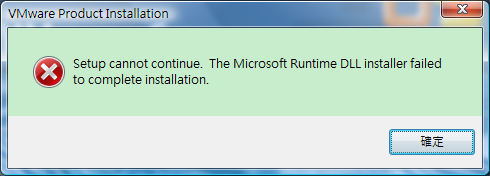
(PS: 遇到此訊息時,請先不要將確定按下去,讓此視窗繼續留著,然後遵照我底下所寫的方法去解決。)
以下是經過 Google搜尋網路論壇的結果,結合統整終於解決~
1. 首先請"勾選" 工具->資料夾選項->檢視->顯示所有檔案和資料夾 的選項。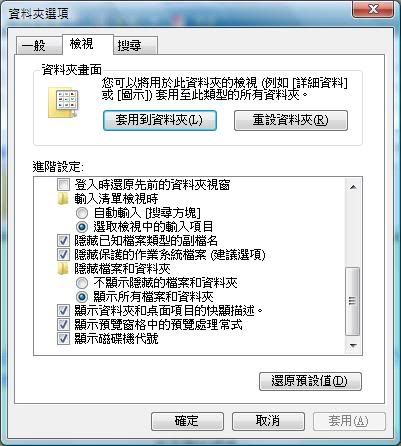
2. 然後前往當前用戶的 Temp資料夾(C:\Users\當前用戶名稱\AppData\Local\Temp\{AF08C71F-F822-4416-87A9-2BBF5A8A5F12}~setup) 找到{AF08C71F-F822-4416-87A9-2BBF5A8A5F12}~setup 這個長資料夾名稱的文件資料夾。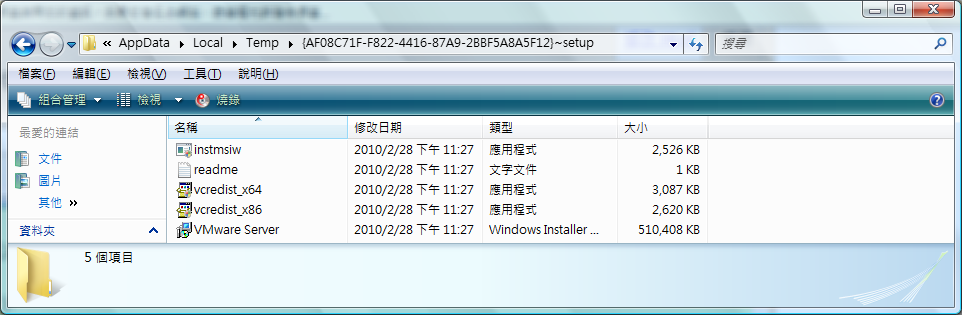
3. 依照參考文章(一),直接點選"VMware Server.msi"安裝仍會出現權限不足的錯誤訊息而無法解決。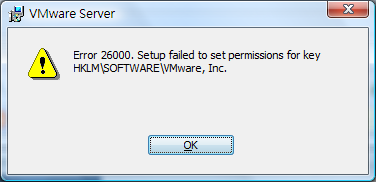
這是由於在 Microsoft Vista作業系統中,副檔名為 msi的檔案文件,無法以"系統管理員的身分執行"。
4. 因此再參考文章(二),並做部分更改則可開始安裝。
a) 請"取消" 工具->資料夾選項->檢視->隱藏已知檔案類型副檔名 的選項。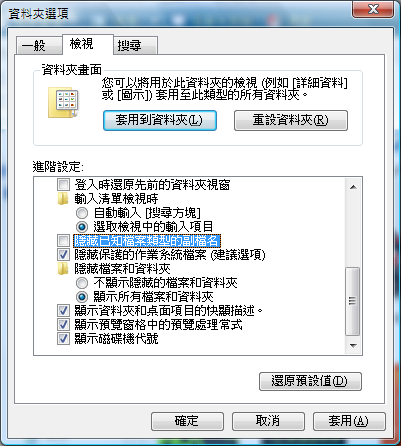
b) 滑鼠右鍵新增一文字文件,檔案名稱可以隨便取(我在此命名此檔案為 VMware Server.txt)
然後開啟此檔案,並鍵入以下內容 msiexec /i "C:\Users\當前用戶名稱\AppData\Local\Temp\{AF08C71F-F822-4416-87A9-2BBF5A8A5F12}~setup\VMware Server.msi"
c) 將檔案另存為"VMware Server.bat"檔(txt->bat; 利用 bat檔案來包裝 msi,即可解決權限問題)
然後滑鼠右鍵以"系統管理員的身分執行",即可開始安裝囉 ^^
[開始安裝畫面]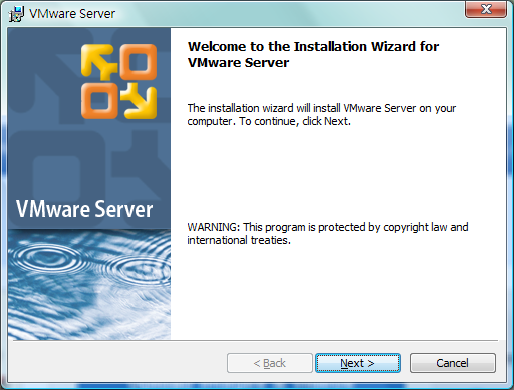
[安裝完成畫面]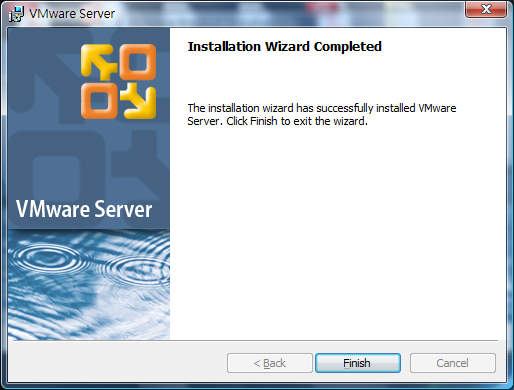
在此提供給有需要的使用者,希望對各位有所幫助~
(PS: 以上文章歡迎轉載,但請註明出處,感謝!)
--
參考文章(一):
http://www.d-techpro.net/ITPro/archive/2009/11/26/the-microsoft-runtime-dll-installer-failed-to-complete-installation.aspx
參考文章(二):
http://www1.17t17p.com/viewthread.php?tid=313203
2010-02-28
VMware Server v2.0.X 無法安裝的解決方法
張貼者:
VINCENT
於
星期日, 2月 28, 2010
1 意見
![]()
標籤: Linux
2010-02-21
新的開始
隨著新的一年開始,開始邁向另一個新的里程碑!
感謝家人、老闆、實驗室同仁以及其他幫助過我的老師與同學,讓我在碩士班的研究生涯畫下一個美麗的句點。縱使路途中遇到許多的艱難,只要堅持不懈的耕耘、不放棄,的確能產生新的化學作用而出現轉機,願以各位分享,謝謝大家。
從今天起,已從學生的角色轉換成助理,要轉換與調適心態。老闆也趕快辦理申請助理轉換吧,可不能做白工呢,對唄? 下班的時間,要好好利用才是,英文、資訊相關的課程必須好好加強,加油吧小森 ^^
張貼者:
VINCENT
於
星期日, 2月 21, 2010
0
意見
![]()
標籤: 日記
訂閱:
文章 (Atom)

